Когато продавате физически артикули, които се нуждаят от вашето одобрение преди доставката до клиента, понякога може да искате да получите само оторизация за плащане и да прихванете плащането по-късно, когато е необходимо.
За щастие оторизацията за плащане се предлага за следните платежни системи:
? Square
? Stripe
? eWay
Ето стъпките за активиране на платежни оторизации:
- Редактирайте вашата форма в конструктора на форми и щракнете върху платежно поле.
2. Щракнете върху Настройки за плащане (икона на пръчка), за да отворите съветника за плащане.

3. Щракнете върху Настройки (икона на зъбно колело) в горния десен ъгъл на вашия съветник за плащания, за да се върнете на главния екран.
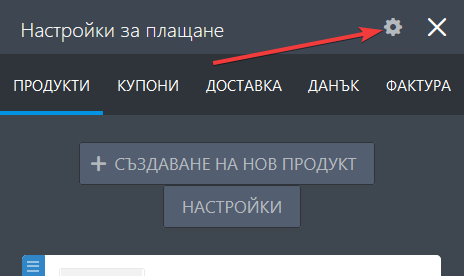
4. Разгънете опцията Допълнителни настройки на система и превключете “Оторизиране само” на Да.
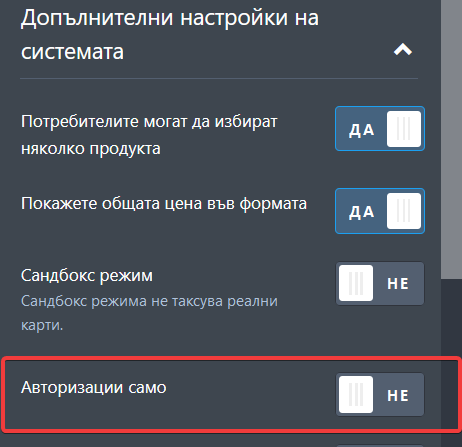
Този превключвател е подобен за Paypal Личен, Paypal Про, Authorize.Net, Square, Braintree и eWay.
За Paypal Бизнес трябва да превключите „Таксуване на клиент по-късно“ на „Да“.
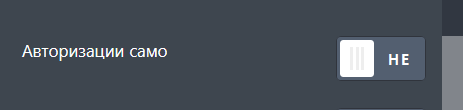
За Stripe е малко по-различно. Трябва да зададете “Таксуване на клиент веднага” на НЕ. Това буквално означава, че вашите клиенти никога няма да бъдат таксувани веднага след изпращане на формата.
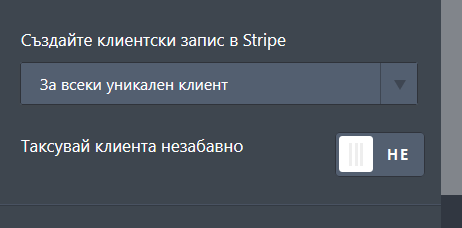
4. Не забравяйте да щракнете върху бутона ПРОДЪЛЖЕТЕ, за да запазите промените.
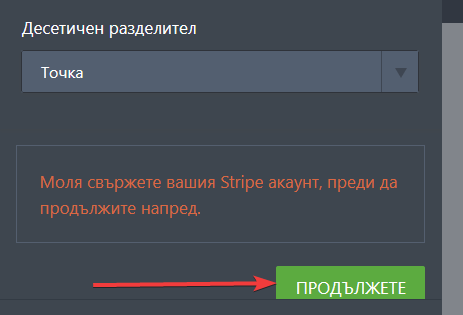
Ето допълнителна информация и стъпките за прихващане/таксуване на вашите клиенти с оторизация за плащане:
1. За Square, линка за оторизация за таксуване на клиенти изтича след шест (6) дни. Линка „Таксувайте клиента сега“ е достъпен, както на страницата за подадени формуляри, така и на имейл.
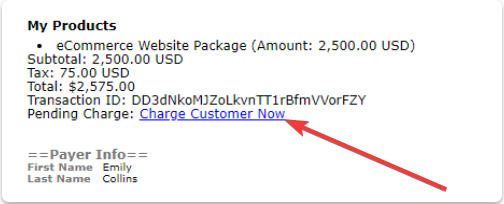
2. За PayPal Бизнес линка за оторизация изтича след три (3) дни. Можете да прихванете плащането чрез вашия PayPal акаунт, подобно на PayPal Личен и Про, което е обяснено по-долу. Бутонът/линка „Таксувайте клиента сега“ е наличен и на страницата за подадени формуляри и в имейла.
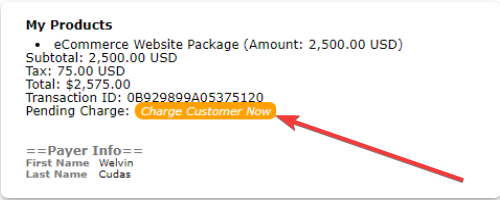
3. За PayPal Личен и PayPal Про, линка за прихващане на плащането е достъпен само през вашия PayPal акаунт. Оторизирането изтича след 30 дни. Можете да намерите линка за прихващане в детайлите за транзакцията. Ето пример:
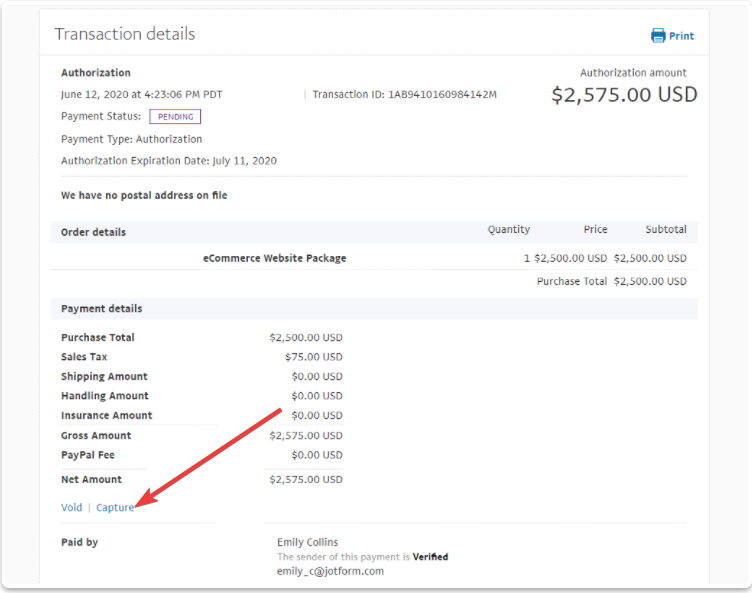
4. За Authorize.Net плащането може да бъде прихванато само чрез вашия Authorize.Net акаунт. Моля посетете следното ръководство, за да научите повече за него: https://developer.authorize.net/api/reference/features/payment_transactions.html
5. За Stripe можете да прихванете плащането чрез страницата за подадени формуляри и имейл известие.
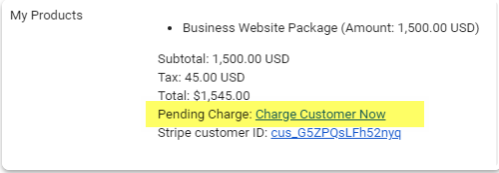
Линка се изпраща и до вашия Stripe акаунт. Той се съхранява в секцията „Детайли за клиента > Метаданни“:
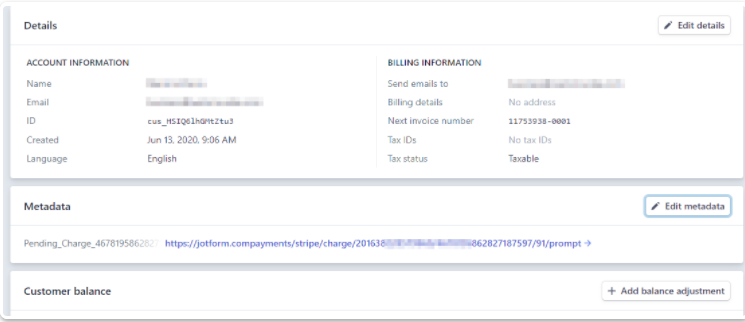
Едно от предимствата на Stripe е, че можете също да таксувате вашите клиенти по-късно с каквато и да е необходимо сума (таксуване на сума различна от оторизираната сума). Можете да направите това чрез вашия интерфейс на Stripe търговец.
6. За Braintree можете да прихванете плащането само чрез вашия Braintree акаунт. Можете лесно да намерите транзакцията, като копирате идентификатора на транзакцията от страницата за подадени формуляри/имейл и да я потърсите чрез таблото за управление на Braintree.Копирайте идентификатора на транзакцията:
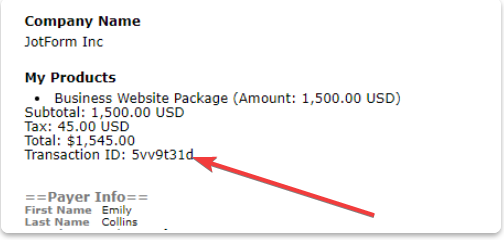
Потърсете идентификатора на транзакция и щракнете върху линка на идентификатора по този начин:
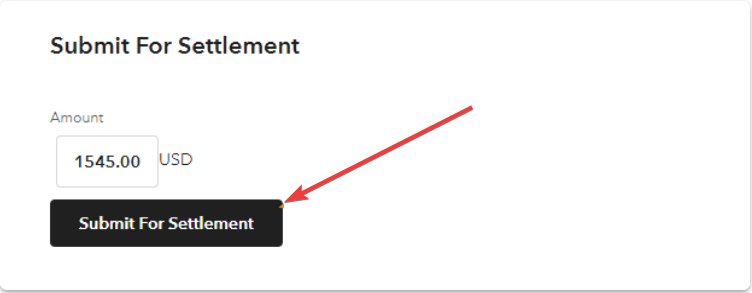
Ако имате въпроси относно това, не се колебайте да публикувате вашите коментари по-долу.
Изпратете коментар: